win10怎么进入RE模式,windows10进入WinRE模式的方法
电脑维修 2023-07-03 09:36www.caominkang.com电脑维修知识
WinRE模式是indos10的一个恢复环境,在in10系统遇到严重启动故障的时候,可以进入RE模式进行修复。下面电脑维修网小编就来教大家in10系统怎么进入RE模式。
in10怎么进入RE模式方法一Win10单系统开机时按F8键进入WinRE
如果你的电脑安装的只有Windos10一个系统,那么在开机时不停地按F8键即可进入WinRE。
in10怎么进入RE模式方法二Win10双系统通过系统启动菜单进入WinRE
1、 如果你安装的是Win7/Win8.1/Win10双系统或多系统,那么电脑开机后就会显示系统启动菜单。如图
2、点击下面的“更改默认值或选择其他选项”进入“选项”界面。如图
3、继续点击“选择其他选项”即可进入WinRE界面。
in10怎么进入RE模式方法三通过Win10系统安装U盘/光盘进入
1、把制作好的Win10 U盘系统安装盘插到电脑上,或者把Win10系统安装光盘放入光驱,然后设置为从U盘或光驱启动(BIOS设置U盘启动的方法),即可进入系统安装界面,先是“输入语言和其他首选项”设置界面。如图
2、点击“下一步”显示“现在安装”界面。如图
3、点击左下角的“修复计算机”,之后就会进入WinRE界面。如图
in10怎么进入RE模式方法四从Win10“恢复”或“自动修复”界面进入WinRE
1、有时在Win10系统出现问题无法正常启动时也会弹出“恢复”界面或“自动修复”界面。如图
2、点击“查看高级修复选项”或“高级选项”即可进入WinRE。
in10怎么进入RE模式方法五强制重启系统两三次后进入
1、如果你的电脑是Win10单系统,并且已经出现故障,无法正常使用(例如登录系统后会蓝屏/死机),但又不像方法四中的故障那么彻底根本无法正常启动。那么这时我们可以按下面的方法人为制造Win10系统启动问题,从而迫使系统显示“恢复”界面或“自动修复”界面
2、待系统启动到锁屏界面时,按住开机键不放,强制重启并重复两到三次,系统因无法正常启动就会进入方法四中的“恢复”界面或“自动修复”界面,点击“查看高级修复选项”或“高级选项”即可进入WinRE。
以上就是电脑维修网电脑维修网小编为大家介绍的5种indos10进入inre模式的方法,具体用哪种方法根据你的实际情况来选择。
in10怎么进入RE模式方法一Win10单系统开机时按F8键进入WinRE
如果你的电脑安装的只有Windos10一个系统,那么在开机时不停地按F8键即可进入WinRE。
in10怎么进入RE模式方法二Win10双系统通过系统启动菜单进入WinRE
1、 如果你安装的是Win7/Win8.1/Win10双系统或多系统,那么电脑开机后就会显示系统启动菜单。如图

2、点击下面的“更改默认值或选择其他选项”进入“选项”界面。如图

3、继续点击“选择其他选项”即可进入WinRE界面。
in10怎么进入RE模式方法三通过Win10系统安装U盘/光盘进入
1、把制作好的Win10 U盘系统安装盘插到电脑上,或者把Win10系统安装光盘放入光驱,然后设置为从U盘或光驱启动(BIOS设置U盘启动的方法),即可进入系统安装界面,先是“输入语言和其他首选项”设置界面。如图
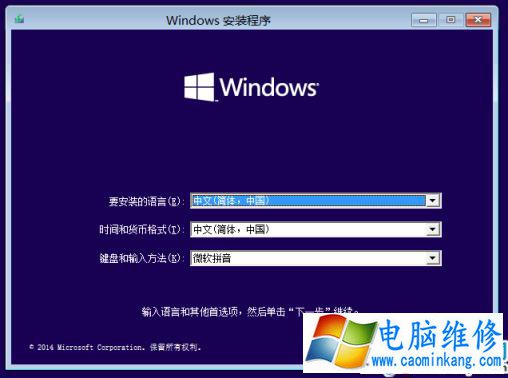
2、点击“下一步”显示“现在安装”界面。如图
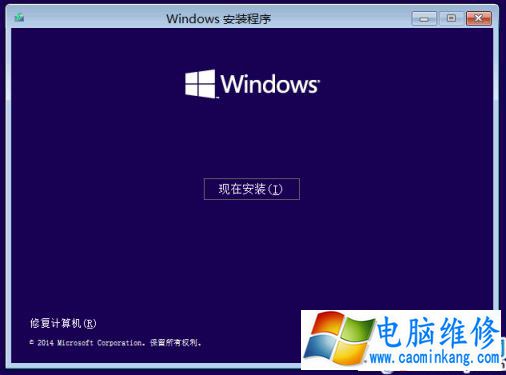
3、点击左下角的“修复计算机”,之后就会进入WinRE界面。如图
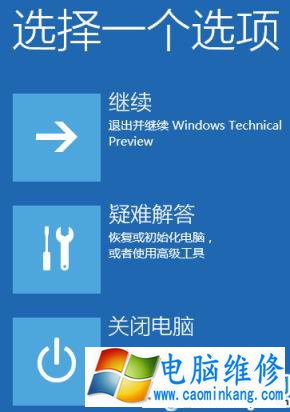
in10怎么进入RE模式方法四从Win10“恢复”或“自动修复”界面进入WinRE
1、有时在Win10系统出现问题无法正常启动时也会弹出“恢复”界面或“自动修复”界面。如图


2、点击“查看高级修复选项”或“高级选项”即可进入WinRE。
in10怎么进入RE模式方法五强制重启系统两三次后进入
1、如果你的电脑是Win10单系统,并且已经出现故障,无法正常使用(例如登录系统后会蓝屏/死机),但又不像方法四中的故障那么彻底根本无法正常启动。那么这时我们可以按下面的方法人为制造Win10系统启动问题,从而迫使系统显示“恢复”界面或“自动修复”界面
2、待系统启动到锁屏界面时,按住开机键不放,强制重启并重复两到三次,系统因无法正常启动就会进入方法四中的“恢复”界面或“自动修复”界面,点击“查看高级修复选项”或“高级选项”即可进入WinRE。
以上就是电脑维修网电脑维修网小编为大家介绍的5种indos10进入inre模式的方法,具体用哪种方法根据你的实际情况来选择。
上一篇:华硕、技嘉、微星主板哪个好?
下一篇:usb无法识别怎么办,教您解决usb无法识别
笔记本电脑维修
- 苹果电脑快捷键 苹果电脑快捷键大全表格
- 联想电脑维修 联想电脑维修地点
- 附近笔记本电脑维修 附近修笔记本电脑的地方
- 电脑硬件检测软件 电脑硬件检测软件通城网盘
- 电脑ip地址怎么看 清华同方电脑ip地址怎么看
- 电脑密码 电脑密码怎么去除掉
- 电脑没有声音 电脑没有声音是什么原因
- 电脑亮度怎么调 台式电脑亮度怎么调
- 电脑开机黑屏 电脑开机黑屏恢复按4个键
- 电脑ip地址 电脑ip地址冲突怎么解决
- 电脑无法开机 电脑无法开机一直黑屏
- 电脑维修免费上门附近
- 电脑黑屏怎么办 电脑黑屏怎么办主机还是亮的
- 360电脑管家 360电脑管家和腾讯电脑管家哪个更好
- 手机控制电脑 手机控制电脑的远程软件
- 电脑设置自动关机
